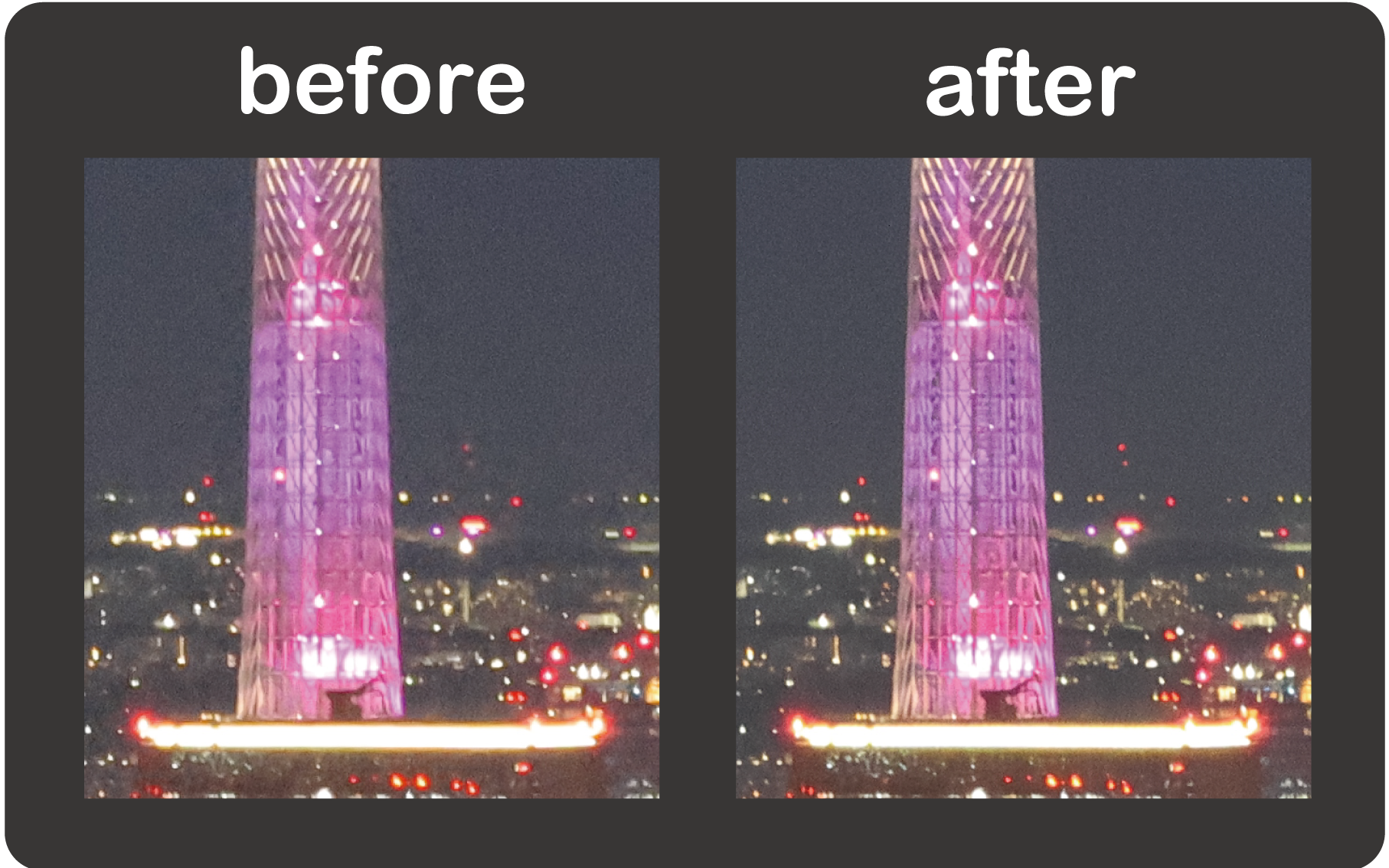Neural network Image Processing by image.canon
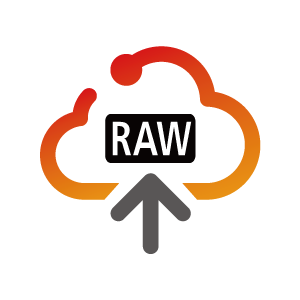
이번에 image.canon에서는 2024년 9월 기점으로 클라우드 RAW 현상 서비스의 이용을 종료합니다.
카메라에서 조작하여, 클라우드에서 고화질로 현상
카메라 내의 RAW 현상과 동일한 조작으로 수행합니다. 카메라에서 RAW 이미지를 image.canon으로 송신하여, 클라우드 딥 러닝 기술을 활용한 보다 고화질의 현상 처리를 수행합니다. 퍼스컴이나 스마트폰을 통하지 않고도, 출장지에서도 클라우드 상에서 RAW 현상을 수행함으로써, 간단히 이미지를 활용할 수 있습니다.
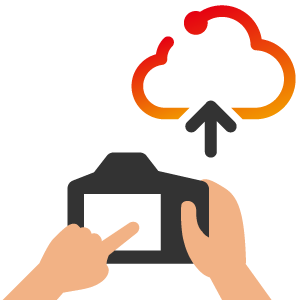
디테일을 흐리지 않고, 노이즈만을 제거
딥러닝 기술을 활용한 새로운 노이즈 억제 알고리즘을 통해 디테일을 흐리지 않고, 노이즈만을 제거하여 보다 명료한 이미지로 마무리합니다.
무아레, 위색, 재기의 발생을 보다 강력히 억제
딥러닝 기술을 활용한 새로운 모자이크 제거 처리 알고리즘을 사용하여, 무아레, 위색, 재기의 발생을 보다 강력히 억제합니다.
클라우드 RAW 현상이 효과적인 사진이란
높은 ISO에서 촬영한 야경, 천체의 사진이나 어두운 장소에서 움직이는 인물을 촬영한 사진, 가는 줄무늬, 타일 모양의 건축물을 촬영한 사진 등에 효과적입니다.
image.canon에서 처리한 후의 이미지를 그대로 바로 활용
image.canon에서 처리하기 전의 RAW 이미지, 처리 후의 이미지는 30일간 보관됩니다. image.canon 앱에서 즉시 활용할 수 있습니다.
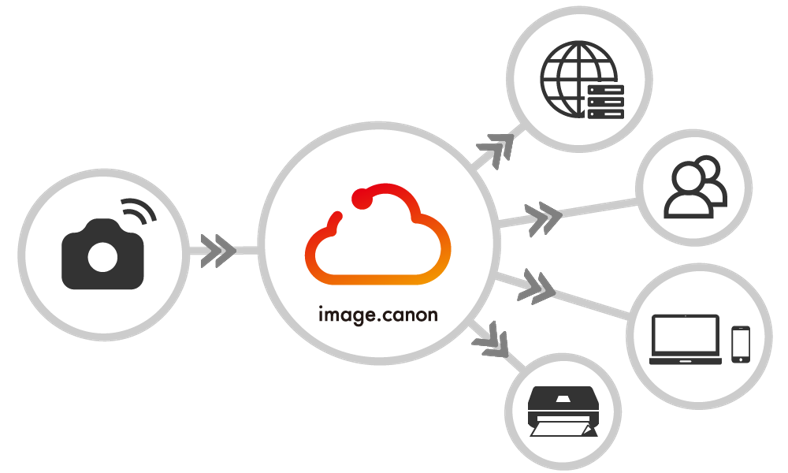
자동으로 외부 저장소로 전송, PC로 다운로드
처리 전의 RAW 이미지, 처리 후의 이미지를 Google 포트 등의 외부 서비스로 자동으로 전송하거나, 자동으로 PC로 다운로드할 수 있습니다.
대응 카메라
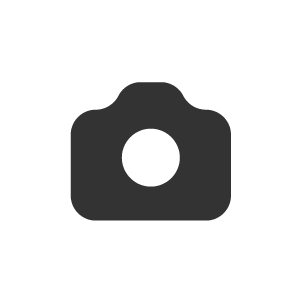
EOS R3 (펌웨어 Ver.1.3.0 이상)
EOS R6 Mark II
EOS R7 (펌웨어 Ver.1.2.0 이상)
EOS R8
EOS R10 (펌웨어 Ver.1.2.0 이상)
클라우드 RAW 현상 기능을 탑재한 상기의 카메라에서 한해서 이용하실 수 있습니다.
EOS R6 Mark II
EOS R7 (펌웨어 Ver.1.2.0 이상)
EOS R8
EOS R10 (펌웨어 Ver.1.2.0 이상)
클라우드 RAW 현상 기능을 탑재한 상기의 카메라에서 한해서 이용하실 수 있습니다.
개시 방법

아직 image.canon을 이용하고 있지 않은 분은 아래의 버튼에서 시작하십시오.

클라우드 RAW 현상 기능을 탑재한 카메라를 image.canon에 연결합니다. 아래 버튼에서 카메라 연결 방법을 볼 수 있습니다.EOS R3을 연결하는 방법은
여기를 클릭
을 참조하십시오.
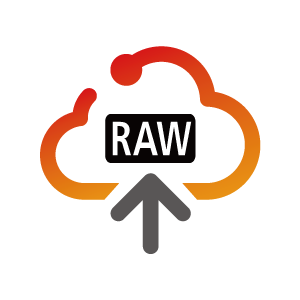
사용 방법
클라우드 RAW 현상 메뉴
※ 카메라를 Wi-Fi에 연결한 상태에서 조작합니다.
카메라의 메뉴에서 [클라우드 RAW 이미지 처리]를 선택합니다. image.canon과의 연결 설정을 하지 않고 있으면 이 항목을 선택할 수 없습니다.
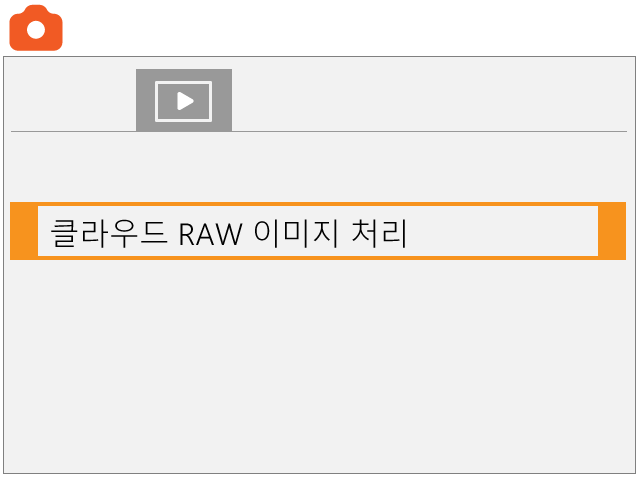
[처리 가능 매수 확인(새로고침)]을 선택하면, image.canon과 통신을 수행하여, 현상 가능 매수가 갱신됩니다.
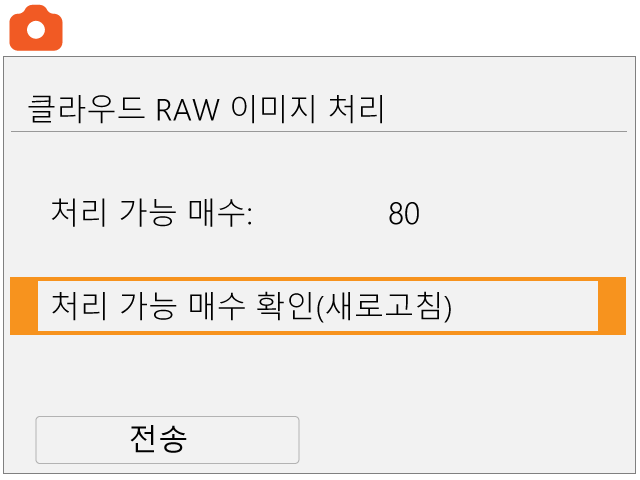
클라우드 RAW 현상의 유료 플랜에 가입하지 않았을 때의 현상 가능 매수는 0이 됩니다. 미가입인 상태에서 현상 가능 매수 확인 조작을 하면 image.canon에 등록된 메일 주소로 유료 플랜 가입안내 메일이 송신됩니다.
이미지 선택
[처리할 이미지 추가]를 선택합니다.
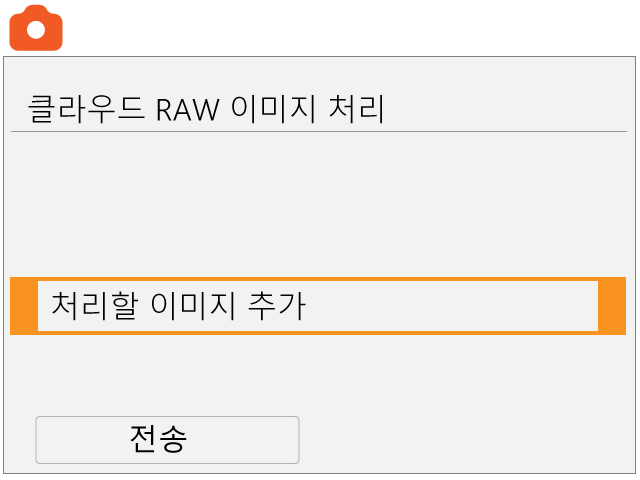
이미지를 선택하고, 현상 조건을 설정합니다. 조작 절차는 카메라 내의 RAW 현상의 기능과 같습니다.
이미지의 송신
[전송]을 선택합니다.
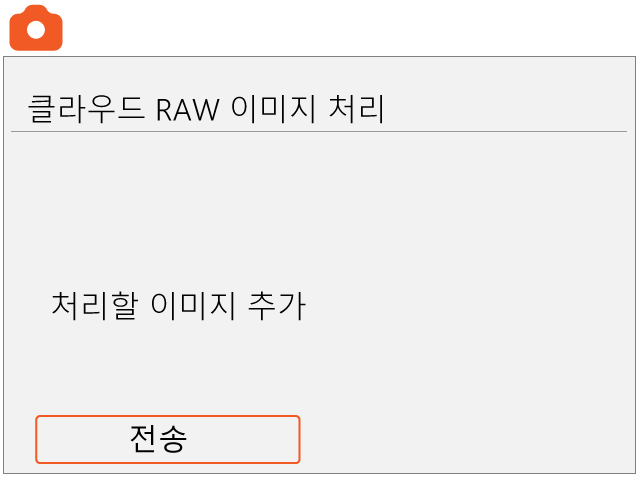
메시지의 내용을 확인하고, [전송]을 누릅니다.
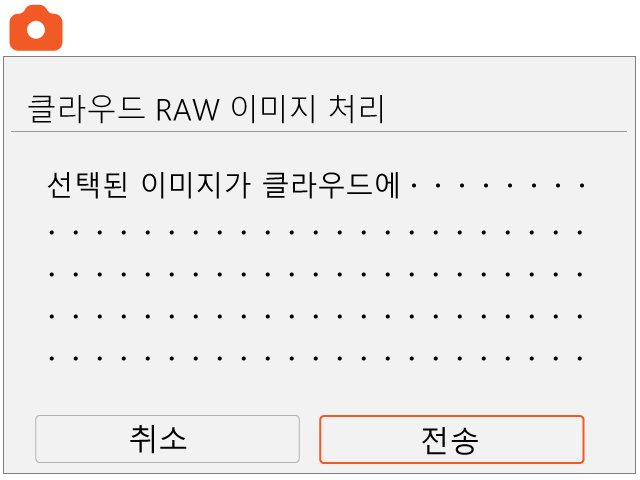
image.canon이 이미지를 수신하여 현상 처리를 개시하면, image.canon에 등록한 메일 주소로 통지됩니다. 안내 메일 수신까지는 시간이 걸릴 수도 있습니다.
EOS R7 / EOS R10을 사용하고 있어 펌웨어가 클라우드 RAW 이미지 처리를 지원하지 않을 경우, 유료 플랜에 가입하셔도 처리 가능 매수가 '0'으로 표시되어 전송할 수 없습니다. 지원 펌웨어를 업데이트한 뒤 이용해 주세요. 펌웨어를 업데이트한 뒤에는 [처리할 이미지 추가]를 새로 시작해야 합니다. 펌웨어를 업데이트하기 전에 추가된 이미지를 전송하면 처리 시 에러가 발생합니다.
image.canon이 이미지를 수신해 현상 처리를 시작하면, 전송한 이미지의 수만큼 처리 가능 매수가 줄어듭니다. 에러가 발생해 현상 처리가 완료되지 않았을 경우는 실패한 이미지 수만큼 처리 가능 매수가 복구됩니다.
처리 후의 이미지
처리가 완료되면, image.canon에 등록된 메일 주소로 통지됩니다. image.canon 앱을 기동하거나, 또는 image.canon 사이트에 로그인하여, 처리 전의 RAW 이미지 및 처리 후의 JPEG/HEIF 이미지에 접근할 수 있습니다.
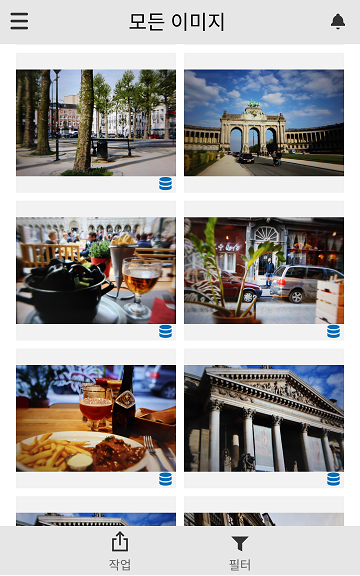
image.canon 앱을 이용하는 경우, 메뉴의 ‘이미지 유형’에서 ‘RAW 정지 이미지’를 선택하면 처리 전의 RAW 이미지를 표시합니다. 메뉴에서 ‘JPEG’을 선택하면 처리 후의 JPEG/HEIF 이미지를 표시합니다. 이미지가 다수 표시될 때는 촬영일 또는 업로드일로 선택 범위를 좁히면 목적하는 이미지를 찾기 쉬워집니다.